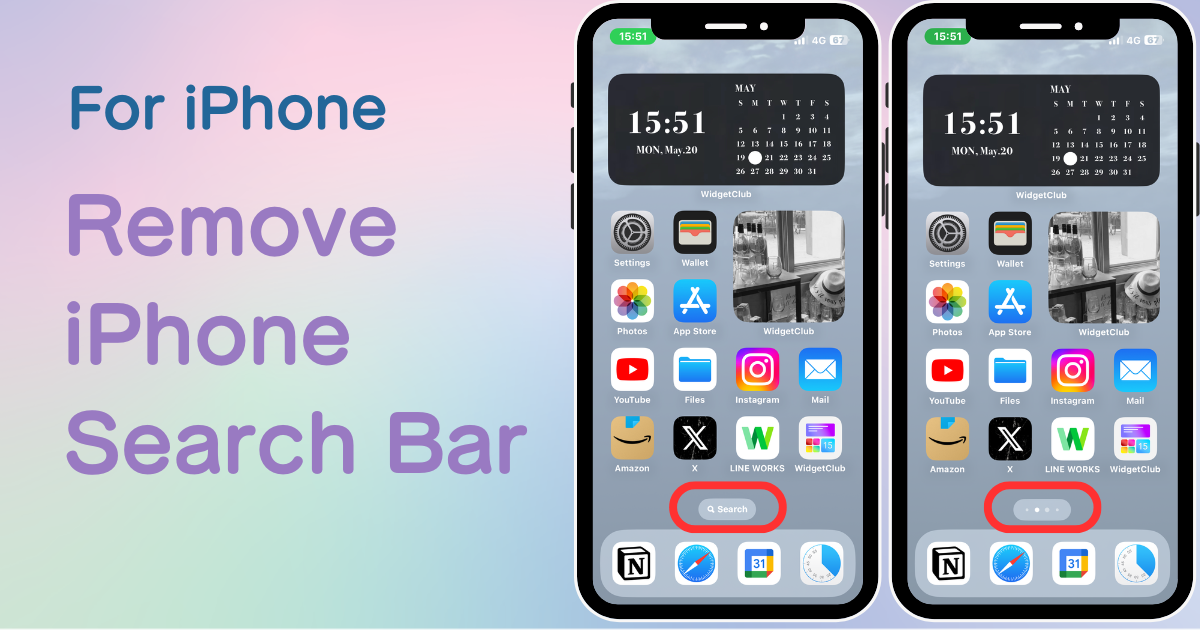

Dedikált alkalmazásra van szüksége a kezdőképernyő stílusos testreszabásához! Ez az öltöztető alkalmazás végleges verziója, amely tartalmazza az összes öltöztetőanyagot!
Az iPhone kezdőképernyőjén a képernyő alján található egy „Keresés” gomb. A gomb megérintésével megjelenik a „Spotlight Search” néven ismert keresősáv, amely lehetővé teszi az alkalmazások és az internet gyors keresését. Azonban könnyen megkoppintható véletlenül, ami bosszantó lehet.
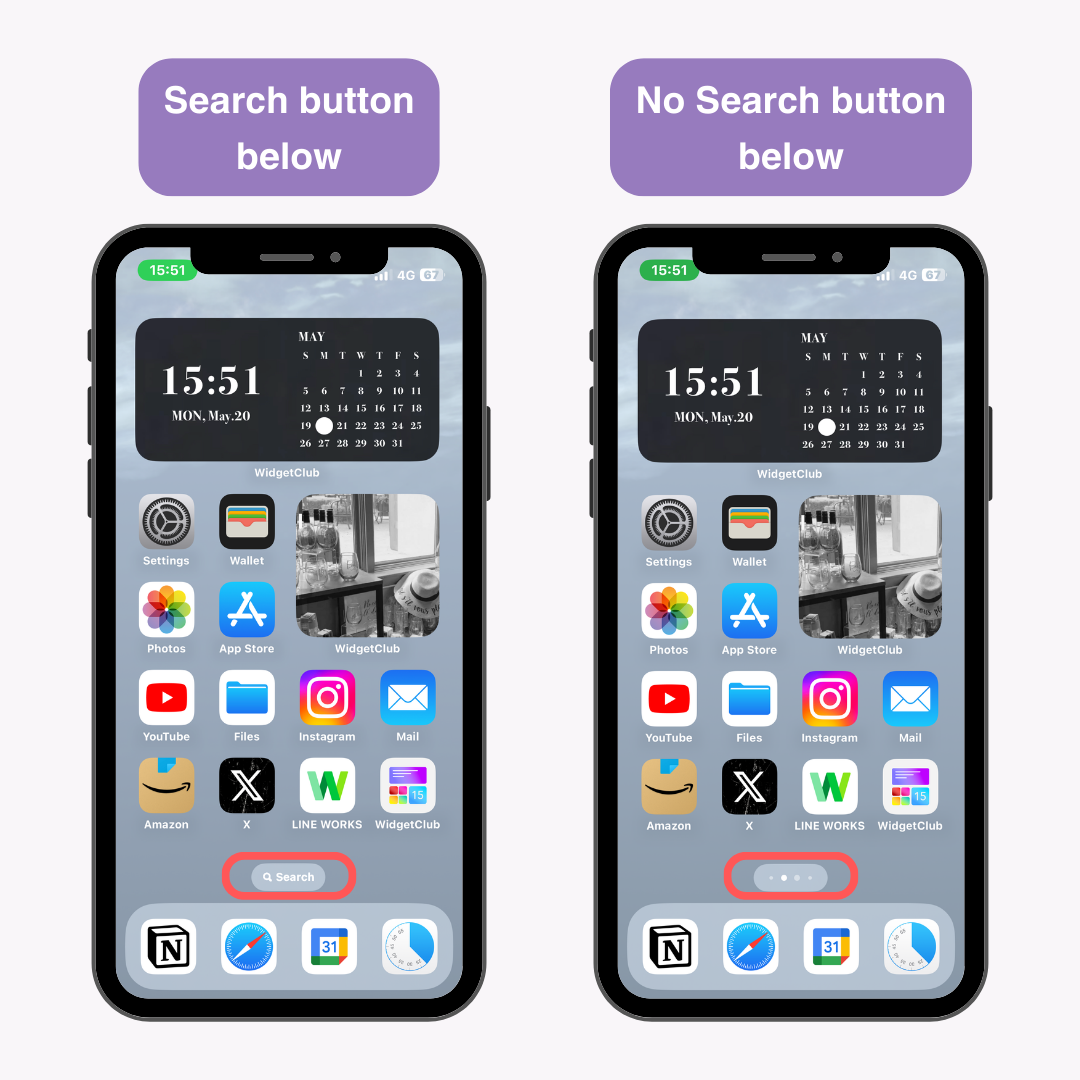
Szerencsére könnyen elrejtheti ezt a keresőgombot !
Az iOS 16 és újabb verziók esetén a keresősáv elrejtésének módja kissé megváltozott. Az alábbi lépésekkel elrejtheti:
1. Nyissa meg a „Beállítások” alkalmazást.
2. Érintse meg a „Kezdőképernyő és alkalmazáskönyvtár” elemet .
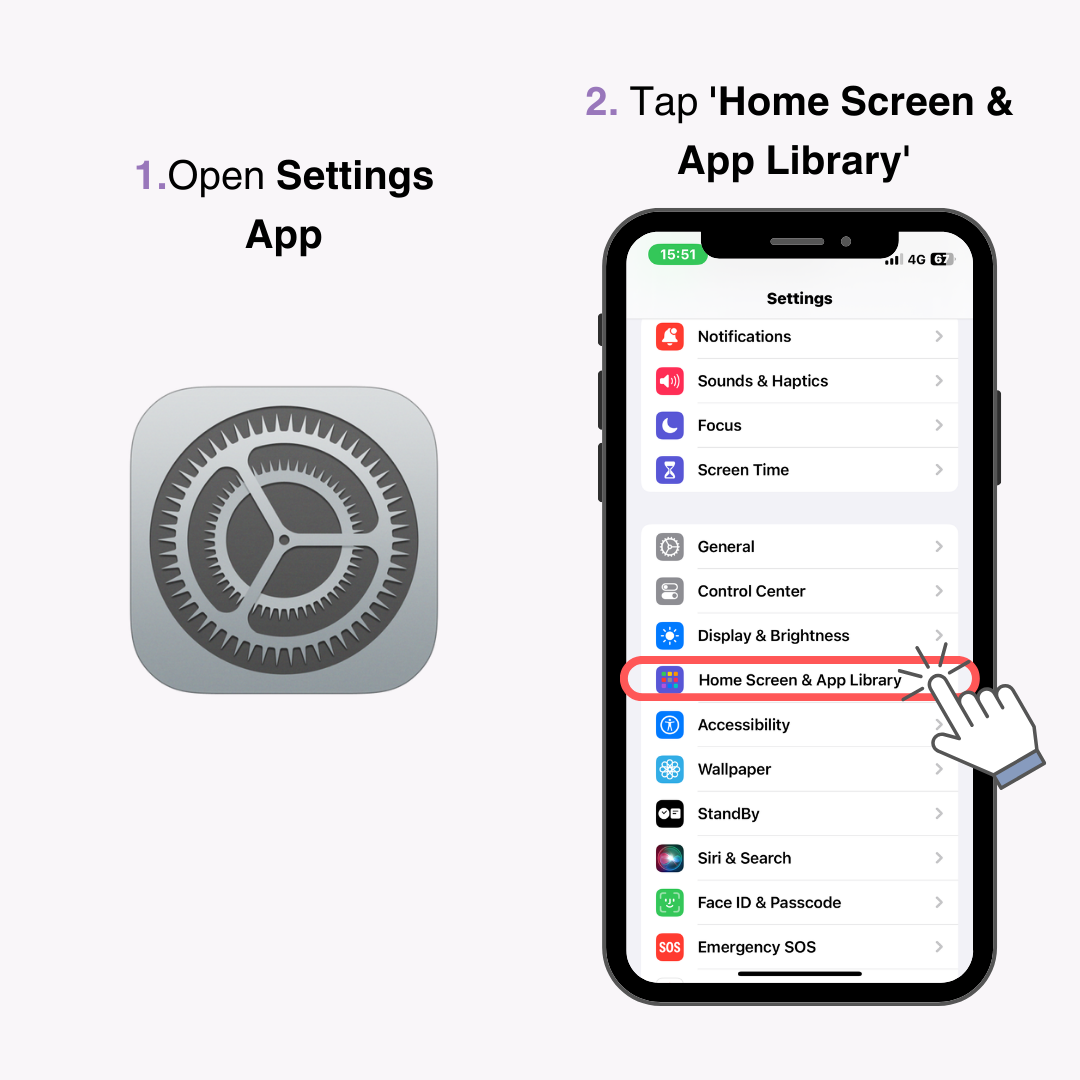
3. Kapcsolja ki a „Megjelenítés a kezdőképernyőn” funkciót .
4. Kész!
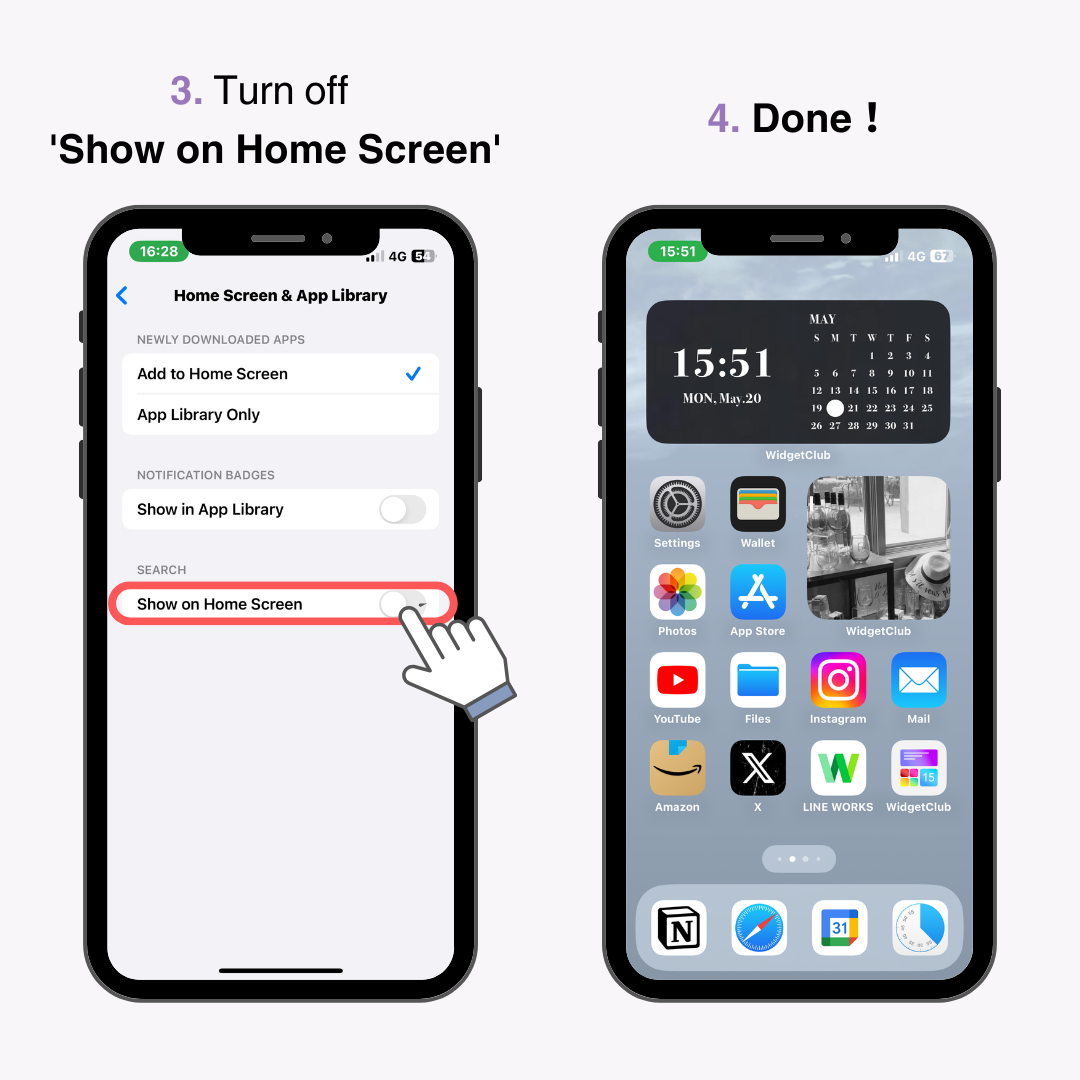
Ezzel elrejti a keresősávot.
Ha újra meg szeretné jeleníteni, egyszerűen kapcsolja visszaa „Megjelenítés a kezdőképernyőn” funkciót .
Ha a keresés gomb zavarta, próbálja meg ezt a módszert a beállításához!
Tudta, hogy így stílusosan rendezheti és testreszabhatjaiPhone-ja kezdőképernyőjét ?
A WidgetClub alkalmazással könnyedén stílusossá és személyre szabottá teheti kezdőképernyőjét.
Ezenkívül feltétlenül tekintse meg a következő cikket további testreszabási módszerekért !
Még ha nem is megy a testreszabásig, az iPhone rendszerezési technikáinak elsajátítása segíthet abban, hogy élvezze a tisztább iPhone-t. Ha szeretné rendbe tennia kezdőképernyőjét , nézze meg ezt!
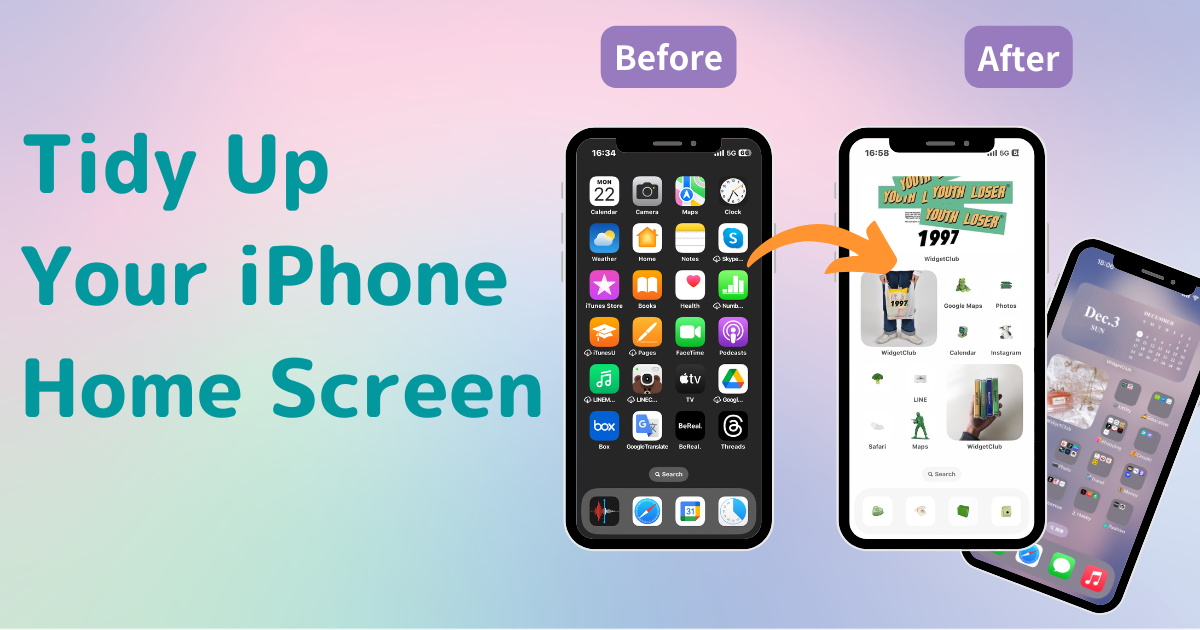
Kapcsolódó cikkek